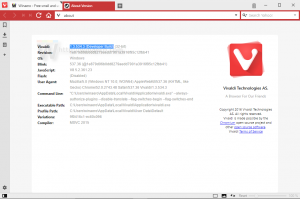הוסף פקודת תפריט הקשר שתף ב-Windows 10
אתה יכול להוסיף את פקודת השיתוף לתפריט ההקשר ב-Windows 10. זה יאפשר לך לגשת לאפשרויות השיתוף מהר יותר. קבלתו בתפריט ההקשר יאפשר לכם לגשת אליו באופן מיידי בלחיצה אחת בלבד.
ב-Windows 10, הפקודה Share זמינה בכרטיסייה Share של ממשק רצועת הכלים:
הוסף פקודת תפריט הקשר שתף ב-Windows 10
הדרך הקלה ביותר להוסיף כל פקודת Ribbon לתפריט ההקשר היא להשתמש ב-Winaero's מכוון תפריט ההקשר. יש לו ממשק קל לשימוש והוא יאפשר לך להוסיף כל פקודה שתרצה לתפריט לחיצה ימנית. הפקודה נקראת "Windows. ModernShare". ראה את צילום המסך הבא:
אם אתה מעדיף לעשות זאת באופן ידני על ידי עריכת הרישום בעצמך, המשך לקרוא.
להלן התוכן של קובץ *.reg שעליך להגיש.
עורך הרישום של Windows גרסה 5.00 [HKEY_CLASSES_ROOT\*\shell\Windows. ModernShare] "CommandStateSync"="" "ExplorerCommandHandler"="{e2bf9676-5f8f-435c-97eb-11607a5bedf7}" "Icon"="ntshrui.dll,-123" "ImpliedSelectionModel"=dword: 00000000
הפעל את פנקס הרשימות. העתק והדבק את הטקסט למעלה במסמך חדש.
שם, הקלד או העתק-הדבק את השם הבא "Share.reg" כולל מרכאות. מרכאות כפולות חשובות כדי להבטיח שהקובץ יקבל את הסיומת "*.reg" ולא *.reg.txt. אתה יכול לשמור את הקובץ בכל מיקום רצוי, למשל, אתה יכול לשים אותו בתיקיית שולחן העבודה שלך.
כעת, לחץ פעמיים על הקובץ Share.reg שיצרת. אשר את בקשת ה-UAC ולחץ על כן כדי למזג אותו לרישום.
הפקודה תופיע בתפריט ההקשר באופן מיידי. ראה את צילומי המסך הבאים:
עכשיו אתה יכול לשתף קובץ בין אפליקציות מותקנות רק בלחיצה אחת.
כדי לחסוך לך זמן, הכנתי קבצי רישום מוכנים לשימוש. אתה יכול להוריד אותם כאן:
הורד קבצי רישום
קובץ הביטול כלול, כך שתוכל להימנע לחלוטין מעריכה ידנית של הרישום.
אם אתה מעוניין ללמוד כיצד התיקון עובד, עיין במאמר הבא:
כיצד להוסיף כל פקודת סרט לתפריט לחיצה ימנית ב- Windows 10
זה מסביר בצורה מושלמת את הקסם מאחורי הטריק.
זהו זה.